Comment utiliser la webcam ? (guide pratique)
Pour dialoguer en direct et en image avec vos amis, il suffit de posséder une webcam. Nous allons donc découvrir dans cet article comment installer et brancher une webcam, vérifier si votre webcam fonctionne, voir également comment faire pour effectuer une capture d'image et pour terminer, comment discuter avec la webcam.
/wedata%2F0017131%2F2011-04%2Fwebcam_3.jpg)
Comment installer une webcam
Installation de la webcam (inutile pour les webcams intégrées)
Avant de brancher votre webcam, vous devez installer le pilote. Pour cela, insérez le CD fourni avec votre webcam dans le lecteur et attendez son démarrage. Celui-ci contient le pilote ou drivers de votre webcam.
S'il ne démarre pas, cliquez sur Démarrer / Poste de travail ou Ordinateur puis double-cliquez sur l'icône de votre lecteur CD. Une fois l'installation débutée, suivez les instructions. Si vous n'avez pas eu de logiciel d'installation, rendez-vous sur le site Touslesdrivers.com ou téléchargez le pilote depuis le site du constructeur.
Brancher la webcam
Redémarrez votre PC, ensuite branchez votre webcam sur le port USB quand l'assistant d'installation vous le demande ou que la procédure d'installation est terminée. Une fois branché, Windows va alors détecter automatiquement la présence d'un nouveau périphérique. Une fois terminée, une petite bulle en bas vous informe que l'installation s'est déroulée sans problème.
Vérifier que votre webcam fonctionne
Cliquez sur Démarrer / Panneau de configuration et cliquez sur l'icône "Système". Dans l'onglet "Matériel", choisissez le bouton "Gestionnaire de périphériques" et cliquez sur le "+" qui se trouve devant la catégorie "Périphérique d'images" et cliquez deux fois sur le nom de votre webcam.
La fenêtre "Propriétés" s'affiche. Dans le cadre, vérifiez que "Ce périphérique fonctionne correctement". Si jamais ce n'est pas le cas, c'est qu'il y a eu un problème.
Fermez la fenêtre puis dans "Gestionnaire des périphériques, cliquez sur "Désinstaller". Une fois effectué, débranchez votre webcam, redémarrez votre PC puis recommencez l'installation.
Capturer une image
Cliquez sur Démarrer / Tous les programmes / Accessoires / Paint. Cliquez sur "Fichier" et choisissez "D'un scanner ou d'un appareil photo". Sélectionnez la webcam et cliquez sur OK. Une fois ceci fait, une fenêtre s'affiche et vous permet de faire une capture d'image.
Régler et utiliser une webcam avec MSN Messenger
Pour configurer sa webcam
Démarrez MSN Messenger. Cliquez sur le menu des options. Faites glisser la souris sur "Outils" puis cliquez sur "Configuration audio et video". Il vous suffit de régler les paramètres audio et vidéo selon vos besoins.
Utiliser la webcam
Pour démarrer la webcam, ouvrez une fenêtre de conversation et pour activer la caméra cliquez sur "Video" ou cliquez sur la petite webcam qui se trouve dans la fenêtre. Voilà, vous pouvez maintenant communiquer avec une webcam.

 English
English
 français
français
 español
español
 italiano
italiano
/wedata%2F0031059%2F2011-07%2FIMG4939.jpg)
/wedata%2F0017099%2F2011-08%2Frepresentation-Blog-Pro.jpg)
/wedata%2F0012112%2F2011-04%2Fpas-de-pub.jpg)
/wedata%2F0028646%2F2011-07%2FLogo.png)